Selon l'enquête de Global Web Index, les personnes qui possèdent un iPad sont plus susceptibles de passer la majorité du temps multimédia sur le jeu, en partie à cause de l'écran plus grand et des performances plus élevées.
Cependant, la même enquête a également révélé que le taux de rétention mensuel d'une application de jeu parmi les utilisateurs d'iPad n'est que de un sur cinq. Cela signifie que 80% des utilisateurs d'iPad ont supprimé le jeu sur iPad après avoir téléchargé des jeux par mois. Mais certaines personnes ont demandé comment supprimer des jeux sur iPad et ont affirmé qu'elles ne pouvaient pas supprimer les données de jeu de leurs appareils après avoir supprimé le jeu. Par conséquent, nous allons vous montrer plusieurs façons de supprimer des jeux sur iPad efficacement et rapidement.
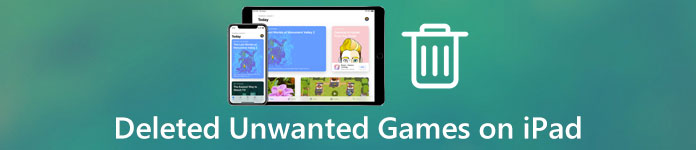
- Partie 1: Comment supprimer des jeux sur iPhone / iPad directement
- Partie 2: Comment supprimer des jeux sur iPhone / iPad avec iTunes
- Partie 3: Désinstallez les jeux de façon permanente sur iPhone / iPad avec un outil tiers
- Partie 4: Le moyen ultime de supprimer des jeux sur iPhone / iPad
Recommander: Sauvegarde et restauration de données iOS
Une fois les jeux supprimés sur iPad, toutes les données auront disparu, vous feriez donc mieux de sauvegarder les jeux sur l'ordinateur avec Apeaksoft iOS Data Backup & Restore. Ses avantages comprennent:
1. Créez une sauvegarde pour l'iPad entier sur l'ordinateur en un clic.
2. Sélectionnez les applications de jeu et sauvegardez-les sur l'ordinateur dans les conditions d'origine.
3. Outre les jeux, prenez en charge divers types de données, notamment les contacts, l'historique des appels, les messages et autres données.
4. Drop mot de passe pour protéger les sauvegardes iPad.
5. Restaurez facilement les données de jeu depuis la sauvegarde sur iPad ou ordinateur.
6. Travailler pour iPad Pro / mini / Air et les générations précédentes.
7. Disponible sur Windows 11/10/8/8.1/7/XP et macOS.
Comment sauvegarder iOS avant de supprimer des jeux sur iPad
Étape 1. Télécharger et installer Sauvegarde & Restauration de Données iOS à ton ordinateur. Il existe une version pour Windows et Mac respectivement. Utilisez le câble Lightning pour connecter votre iPad à votre ordinateur.

Étape 2. Lancez le programme et appuyez sur "Sauvegarde de données iOS" sur l'interface d'accueil pour aller à la fenêtre suivante. Sélectionnez ensuite «Sauvegarde standard» ou «Sauvegarde chiffrée». Si vous choisissez ce dernier, laissez tomber votre mot de passe. Appuyez sur le bouton "Démarrer" pour ouvrir la fenêtre de type de données.

Étape 3. Cochez la case Tout sélectionner et cliquez sur le bouton Suivant pour faire une sauvegarde pour l'iPad entier, y compris les jeux à supprimer sur iPad et les données. Lorsque cela est fait, déconnectez votre iPad et votre ordinateur.

Partie 1: Comment supprimer des jeux sur iPhone / iPad directement
Après avoir sauvegardé votre appareil, vous pouvez maintenant supprimer les jeux sur iPad. Il existe deux manières de supprimer des jeux d'appareils iOS.
Way 1: Supprimer des jeux sur iPad via l'écran d'accueil
Étape 1. Déverrouiller votre iPadet maintenez l’application affichée sur l’écran d’accueil jusqu’à ce que vous passiez au mode édition.
Étape 2. Appuyez sur le bouton Supprimer de n'importe quelle application de jeu que vous souhaitez supprimer de votre iPad et sélectionnez « Supprimer » dans la boîte de dialogue de confirmation.
Étape 3. Répétez l'étape 2 sur d'autres jeux indésirables.
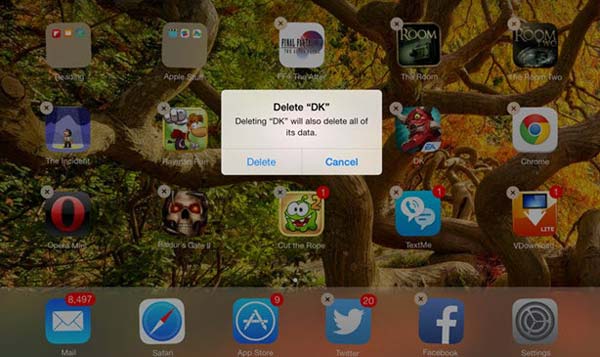
Way 2: Supprimer des jeux sur iPad via Paramètres
Étape 1. Ouvrez l'application Paramètres de l'iPad, appuyez sur votre nom et accédez à Général> Stockage et utilisation d'iCloud.
Étape 2. Appuyez sur Gérer le stockage dans la zone de stockage. Faites défiler la liste et trouvez le jeu à supprimer sur iPad.
Étape 3. Touchez le jeu, puis appuyez sur «Supprimer l'application» sur l'écran d'informations. Lorsque vous y êtes invité, sélectionnez «Supprimer» pour le terminer.
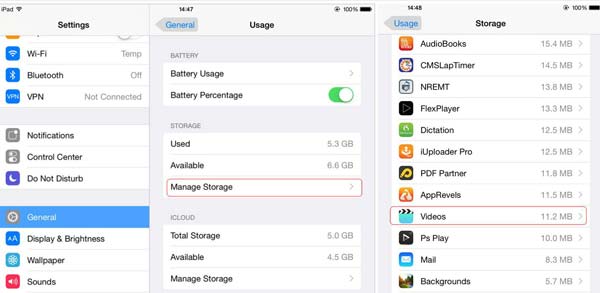
Partie 2: Comment supprimer des jeux sur iPhone / iPad avec iTunes
ITunes ne vous permet pas seulement d’acheter des jeux, mais peut aussi supprimer des jeux sur iPad.
Étape 1. Branchez votre iPad à votre ordinateur à l'aide d'un câble USB et lancez la dernière version d'iTunes.
Étape 2. Cliquez sur le bouton "Périphérique" dans le coin supérieur gauche une fois qu'iTunes a reconnu votre appareil. Ensuite, appuyez sur « Applications » sous la zone « Paramètres » dans la barre latérale gauche.
Étape 3. Sur le panneau de droite, vous voyez les informations récapitulatives de l'iPad, affichant les jeux indésirables et d'autres applications.
Étape 4. Appuyez sur "Cmd" et sélectionnez tous les jeux indésirables, puis appuyez sur le bouton "Supprimer" de votre clavier. Enfin, cliquez sur le bouton Appliquer pour confirmer les modifications.
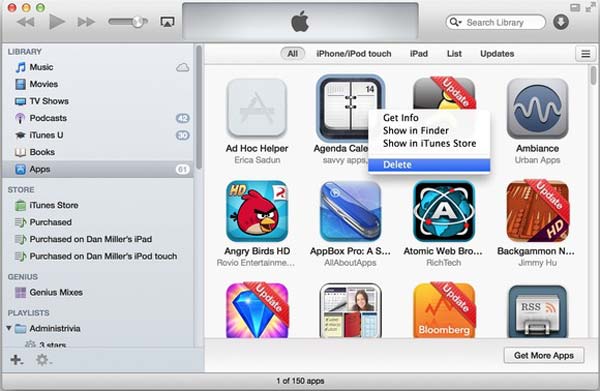
Partie 3: Désinstaller définitivement les jeux sur iPhone / iPad avec un outil tiers
Bien sûr, il y a beaucoup de tiers applications de nettoyage pour iPhone qui vous aident à supprimer des jeux sur iPad, tels que MobiKin Assistant for iOS.
Étape 1. Connectez également votre iPad et votre ordinateur avec le câble USB. Lancez l'assistant pour le logiciel iOS et laissez-le détecter votre iPad.
Conseil: Assurez-vous d’avoir installé la dernière version d’iTunes sur votre ordinateur. Et si vous êtes invité à faire confiance à cet ordinateur, sélectionnez Confiance pour continuer.
Étape 2. Il faudra un certain temps pour analyser votre appareil et lire toutes les données. Cliquez sur l'option Applications sur le côté gauche de la fenêtre pour afficher tous les jeux de votre iPad sur le côté droit.
Étape 3. Cochez les cases des jeux à supprimer sur iPad, puis cliquez sur le bouton «Désinstaller» sur le ruban supérieur.
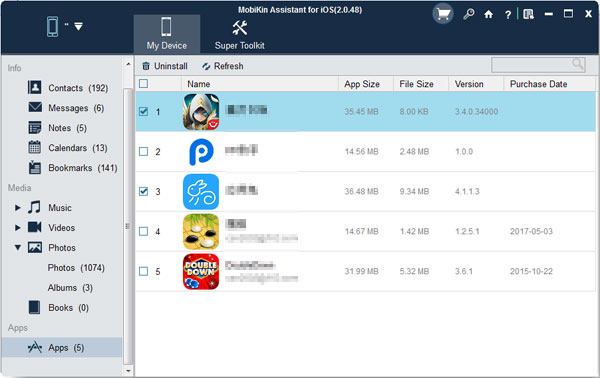
Partie 4: Un moyen ultime de supprimer des jeux sur iPhone / iPad
Lorsque vous achetez des articles dans un jeu, vous pouvez vous connecter avec les informations de votre carte de crédit. Et la plupart des outils ne peuvent pas supprimer les données dans les jeux, même si elles ont été supprimées. De ce point, nous recommandons Apeaksoft iPhone Eraser. Il a la possibilité de supprimer des jeux sur iPad en permanence. Cet outil d'effacement utilise une technologie avancée pour effacer les jeux et les données en écrasant votre appareil.
Comment supprimer des jeux sur iPad en permanence
Étape 1. Connectez l'iPad à l'application d'effacement iOS
Téléchargez et installez la bonne version du programme d'effacement iOS sur votre PC. Utilisez le câble Lightning d'origine pour relier votre iPad à votre ordinateur. Exécutez l'application d'effacement iOS pour démarrer.

Étape 2. Décidez d'un niveau d'effacement
Vous verrez trois options de niveau d'effacement: Bas, Moyen et Haut, après que l'application détecte votre appareil. Vous pouvez sélectionner un niveau d'effacement approprié en fonction de vos exigences. Plus le niveau d'effacement est élevé, plus l'application écrase votre iPad.

Étape 3. Supprimer des jeux de l'iPad en un clic
Après la sélection, vous accédez à la fenêtre suivante, puis cliquez sur le bouton Démarrer pour laisser l’application faire son travail. Lorsque le processus est terminé, retirez votre iPad de votre ordinateur. Avec son aide, vous pouvez facilement supprimer des documents et des données sur iPhone.

Conclusion
D'après le didacticiel ci-dessus, vous comprendrez peut-être comment supprimer des jeux sur iPad. Comme vous pouvez le constater, il existe plusieurs façons de supprimer des applications de jeu d'un iPad ou d'un iPhone, par exemple, faites-le sur votre écran d'accueil, supprimez des jeux dans l'application Paramètres ou désinstallez les jeux dans iTunes. Si vous recherchez un moyen de supprimer définitivement des jeux sur iPad, Apeaksoft iPhone Eraser est la meilleure option, car il repose sur une technologie avancée pour nettoyer iPad sans récupération.




